

Android
Автоматическая загрузка и установка новых версий системы – полезная для большинства пользователей функция. С ней удастся без проблем открыть новые возможности смартфона, а также скачивать актуальные версии приложений. Некоторые читатели найдут данное действие неудобным, поскольку оно может нарушить совместимость девайса со старыми программами, сильно изменить интерфейс, убрать некоторые функции и вызвать другие неполадки в работе. В конце концов, проверка и скачивание обновлений потребляют трафик, что особенно критично при пользовании лимитным тарифом.
Прочитав эту статью, вы узнаете, как отключить автоматическое обновление Андроида на смартфонах. Кроме того, в тексте рассказываются способы убрать скачивание новых версий оболочки – на случай, если вы пользуетесь не «чистой» прошивкой. Полезными также окажутся инструкции по деактивации авто-обновления всех, системных или пользовательских приложений – они тоже приведены в данном материале.
Как отключить обновление приложений Android 2021
Как отключить автоматическое обновление Android
Отключение на стандартной прошивке
Существуют два способа выключить авто-обновление «Андроида» – через настройки и диспетчер приложений:
- Откройте параметры девайса, тапните «О системе» (может называться по-другому, например – «Об устройстве»), и нажмите «Обновление ПО»;

- Снимите галочку с пункта «Автообновление».

- Запустите настройки смартфона и перейдите в раздел «Приложения и уведомления». Найдите программу «Обновл. ПО»;

- Воспользуйтесь кнопкой «Отключить», подтвердите действие в появившемся диалоговом окне.

Оба решения достаточно просты и приведут к сильной экономии трафика – устройства Android проверяют доступные обновления несколько раз в день! Лучше всего использовать первый способ, поскольку с ним повторно включить авто-обновление будет проще. Впрочем, и во втором случае действия тоже обратимы. Бонусом к этому, при изменении параметров через раздел «Обновление ПО», а не диспетчер приложений, можно поставить флажок «Только Wi-Fi». Таким образом, апдейты будут проверяться и скачиваться только при наличии подключения к вай-фаю, который в большинстве случаев безлимитный.
Как отключить обновление приложений на Android? Два способа
Оба этих гайда подойдут и для девайсов с другими образами системы, но софт, который понадобится деактивировать, может иметь другое название. Если он вовсе не отображается, в диспетчере программ следует открыть меню и выбрать «Показать системные приложения».
Отключение на Honor, Huawei
Смартфоны обоих производителей используют одинаковую оболочку, поэтому инструкции объединены в одну. В EMUI предусмотрен один переключатель для апдейтов прошивки и всей системы сразу. Управлять им можно следующим образом:
- Откройте настройки гаджета. Пролистайте вниз до пункта «Обновление системы», нажмите его;

- Тапните кнопку в правом верхнем углу, чтобы увидеть дополнительные параметры. Нажмите «Настройки»;

- Выключите автоматическое обновление, переведя соответствующий тумблер влево.

Изменения сохранятся сразу. Вы сможете в любой момент откатить их аналогичным образом.
В целом этот раздел настроек достаточно полезен, поскольку позволяет сразу скопировать информацию о текущей версии ОС и оболочки, перезагрузиться в режим рекавери, открыть дополнительные параметры и, что самое главное, выполнить обновление в офлайн-режиме. В таком случае понадобится подключить смартфон к компьютеру и, с помощью специальной программы, установить образ системы – новый, старый или вовсе кастомный. Через рекавери получится перепрошить гаджет и без подсоединения к ПК.
Отключение на Xiaomi
Первый способ деактивировать обновления – через настройки приложений:
- Откройте «Настройки»;

- Перейдите во вкладку «Все приложения»;

- Найдите программу под названием «Обновления», нажмите на неё и выключите. Вы также сможете полностью удалить утилиту (например, черезLuckyPatcher), если имеете права root.

Второй вариант выглядит менее топорным. В данном случае вам нужно сделать:
- Перейдите к параметрам смартфона, откуда нужно открыть раздел «О телефоне»;

- Тапните по кнопке «Версия MIUI»;

- Нажмите значок с тремя точками, находящийся в правом верхнем углу экрана;
- Пролистайте до раздела «Обновления» и найдите пункт «Обновлять автоматически». Переведите тумблер влево, чтобы смартфон больше не проверял апдейты.

Отключение на Samsung
На устройствах южнокорейского бренда выключение авто-обновлений проводится настолько же просто, как и на гаджетах других марок. Тем не менее, порядок действий немного отличается и выглядит следующим образом:
- Запустите настройки смартфона, пролистайте вниз и нажмите пункт «Обновление ПО»;

- Найдите переключатель «Автозагрузка по Wi-Fi» и передвиньте его влево.

Название тумблера на втором шаге может немного запутать. Кажется, будто при его выключении обновления будут скачиваться не только по Wi-Fi, но и по мобильной сети. На самом деле, это не так. Апдейты по умолчанию загружаются только через вай-фай, а в этом случае вовсе не будут доступны. Отменить изменения получится настолько же просто.
Отключение обновления приложений
Этот раздел статьи посвящён другому типу инструкций – в нём рассказывается, как выключить автоматический апдейт приложений. Можно сделать это как для конкретной программы, так и для всех сразу.
Убрать авто-обновления для всех приложений
Самый простой способ, которого будет достаточно большинству читателей. С ним вы сможете отключить автоматическое скачивание новых версий всего софта. Так удастся серьёзно сэкономить трафик, а ещё продолжать пользоваться программами с привычными интерфейсом и набором функций.
- Запустите приложение Play Market и тапните изображение профиля;

- Выберите «Настройки»;

- Раскройте раздел «Настройки подключения», после чего тапните «Автообновление приложений»;

- Выберите пункт «Никогда», нажмите «Готово».

Вы можете также включить обновления только по Wi-Fi, чтобы избежать расхода трафика мобильной сети. Аналогичные параметры удастся выставить и для простого скачивания приложений – выбранные для установки программы добавятся в очередь, пока девайс не подсоединится к вай-фаю.
Убрать авто-обновления для одного приложения
Кроме того, вам удастся выключить автоматическое скачивание свежих релизов для одного или нескольких приложений по-отдельности.
- Откройте меню, тапните «Мои приложения и игры»;

- Перейдите во вкладку «Установленные» и тапните по программе, которой нужно запретить загружать апдейты;

- Тапните три точки в правом верхнем углу и в выпадающем списке снимите галочку «Автообновление».

Так программа окажется в списке исключений и не будет обновляться автоматически, пока вы не вернёте флажок на место. Вы по-прежнему сможете скачивать апдейты вручную, что доступно как на странице самого приложения, так и через отдельную страницу в Google Play.
Отключение авто-обновления системных приложений
Ещё одной возможностью, открытой для пользователей планшетов и смартфонов на Android, выступает отключение автоматических апдейтов системного ПО. Таким образом, пользовательский софт продолжит обновляться, но встроенные программы – не будут. Это особенно полезно, если на замену системным приложениям вы пользуетесь кастомными (например, установили собственную программу для SMS и звонков), но не можете удалить первые.
- Откройте настройки вашего телефона;

- Перейдите в категорию «Системные приложения»;

- Нажмите «Обновление компонентов»;

- Тапните опцию «Автоматическое обновление»;

- Выберите вариант «Не обновлять».

Помимо этого у вас получится отключить обновления для всех приложений сразу (инструкция приводилась чуть выше в материале), и апдейты системного софта тоже прекратят скачиваться.
Если вы хотите выключить какое-либо встроенное ПО, это удастся сделать за считанные секунды. Достаточно открыть настройки, перейти в раздел «Приложения», тапнуть по программе и воспользоваться кнопкой «Отключить». В случае с некоторым софтом, критично важным для работы устройства, этот метод не сработает. Понадобится сперва получить права root, потом – установить Lucky Patcher и удалить программу через него.
Следующий софт часто используется для включения рут-доступа:
Полностью удалив приложение, пользователь избавится от частого использования трафика, уведомлений, недостатка места в хранилище и других минусов. Следует действовать аккуратно, поскольку с правами суперпользователя удастся деинсталлировать даже критически важные модули системы. Если это всё же произошло, не стоит волноваться, – достаточно выполнить перепрошивку, что легко сделать самостоятельно.
Проблемы и способы их решения
Не получается скачивать на 4PDA
Некоторые ссылки, представленные в этой статье, ведут на известный форум 4PDA.to. Чтобы скачивать файлы оттуда, следует зарегистрироваться – в противном случае возникает ошибка 404. Если и это не решило проблему, стоит найти софт на другом сайте. Иногда случается, что ссылки становятся «битыми» и их не получается найти где-либо ещё. В таком случае стоит попробовать сервисы archive.is и web.archive.org, позволяющие посмотреть сохранённые копии веб-содержимого.
Lucky Patcher не видит рут, хотя он получен
Ситуация возникает в редких случаях при пользовании непопулярными утилитами для выдачи root. Вы можете принудительно настроить рут в Lucky Patcher следующим образом:
- Раскройте боковое меню и перейдите в настройки приложения;

- Тапните опцию «Значение проверки root»;

- Выберите пункт «установить root-режим».

Далее остаётся лишь вернуться на главную страницу «Лаки Патчера», найти мешающее приложение и выбрать действие «Удалить». Возможно, вы захотите сделать резервную копию, прежде чем продолжить. В таком случае приложение продолжит занимать место на диске, но окажется неактивным. Создать бэкап получится как в самом Lucky Patcher, так и через сторонний софт (например – Titanium Backup).
После деинсталляции софта рекомендуется выключить рут, чтобы обезопасить смартфон. Проще всего сделать это через туже программу, использованную для его получения.
Приложения продолжают автоматически обновляться
Убедитесь, что вы выставили правильные параметры, которые указаны на скриншотах на этой странице. Если кроме Play Market установлены другие приложения (например, RuStore или NashStore), понадобится выключить автоматическое обновление и в них. Сделать это получится настолько же просто, как в маркете от «Гугла», и изменения вступят в силу мгновенно. То же самое касается сервисов, созданных производителями устройств. К ним относятся Galaxy Store, Huawei AppGallery, GetApps (ранее называвшийся Xiaomi Market)…
Заключение
Автоматическое обновление системы, оболочки и приложений – довольно полезная возможность, которой пользуются миллиарды обладателей Android. Если она по каким-то причинам мешает, удастся перенастроить или деактивировать данную функцию. Нередко разработчики прошивок и простых программ допускают ошибки в коде, которые могут привести к проблемам с запуском и даже повреждению данных, поэтому скачивать апдейты сразу после их выхода не рекомендуется. Лучше всего – подождать несколько дней после релиза обновления, после чего – загрузить файл.
Отказавшись от авто-обновлений, пользователь заметит снижение потребления трафика, что особенно актуально для тарифов с помегабайтной тарификацией или достаточно узкими лимитами на пользование Сетью. Если вы находитесь в роуминге, лучше всего использовать отдельный режим, затрагивающий не только интернет-подключение, но и мобильную связь в целом. С ним удастся избежать расходов при нахождении за границей.
Какой бы ни была причина выключения авто-апдейтов, вы сможете деактивировать их для всей ОС, прошивки или приложений. При этом удастся настроить параметры как для конкретного софта, так и для всего ПО сразу. Это касается даже программ, предусмотренных разработчиками Android или производителем устройства по умолчанию.
Редактор сайта DePhone.ru, где мы постоянно выкладываем материалы по iPhone, различные инструкции и секреты, лайвхаки по Android, iOS. Владею большим количеством устройств: iPhone 4S, iPhone 8, iPhone 13, Xiaomi Mi Band 6, Xiaomi Mi 8 Lite, ZTE, Honor 8X и другими девайсами, благодаря чему могу писать для вас полноценные инструкции по всем этим операционным системам.
Буду рад, если вы оставите отзывы под моими материалами, если понравилась статья или хочется добавить свое мнение. Открыт к общению, адекватно воспринимаю критику и готов с вами подискутировать.
Источник: dephone.ru
Как отключить автоматическое обновление приложений на Android
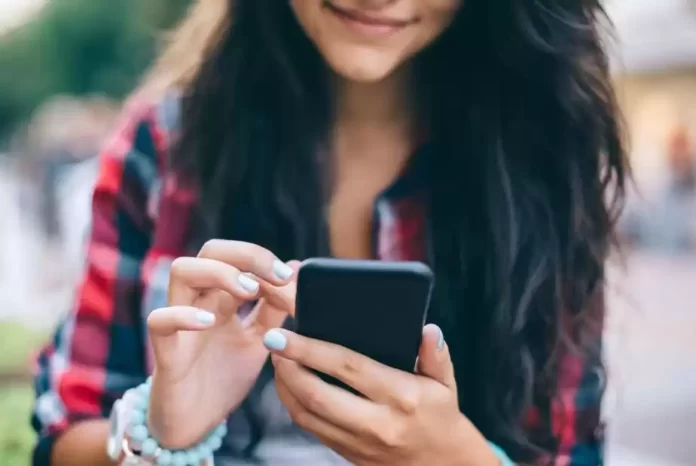
Автоматическое обновление приложений — отличная функция Google Play Store, поскольку она гарантирует, что ваше устройство всегда работает с лучшими, наиболее безопасными и последними версиями ваших приложений. Однако это может стоить вам, если у вас ограниченный тарифный план мобильных данных. А в некоторых случаях вы можете захотеть узнать, что изменится в ваших любимых приложениях перед обновлением.
Отключение автоматических обновлений в Google Play Store также имеет смысл, если вы хотите использовать этот подход. Давайте посмотрим, как это сделать.
Как отключить автоматические обновления
Вы можете отключить автоматическое обновление Play Store, выполнив несколько простых шагов. При этом у вас будет возможность ограничить автоматические обновления соединениями Wi-Fi, чтобы сэкономить на мобильных данных.
- Откройте Play Store и коснитесь изображения своего профиля в правом верхнем углу.
- Перейдите в «Настройки», выберите «Настройки сети» и перейдите к «Автообновление приложений».
- Выберите «Не обновлять приложения автоматически» и нажмите «ГОТОВО».
- Вы также можете выбрать опцию «Только через Wi-Fi», если предпочитаете автоматические обновления по Wi-Fi.
По теме: Как работают временные таблицы SQL Server
Как отключить автоматическое обновление для определенных приложений
Если вы хотите отключить автоматические обновления только для определенных приложений и оставить их включенными для остальных, выполните шаги, показанные выше, выберите параметр «По любой сети», а затем выполните следующие действия:
- Снова откройте Play Store и коснитесь изображения своего профиля в правом верхнем углу.
- Перейдите в Управление приложениями и устройством.
- Коснитесь вкладки «Управление», чтобы просмотреть все установленные приложения.
- Откройте приложение, для которого вы хотите отключить автоматические обновления.
- Нажмите кнопку с тремя точками в правом верхнем углу экрана описания приложения.
- Снимите флажок рядом с Включить автообновление.
- Вернитесь назад и повторите эти шаги для всех приложений, для которых вы хотите отключить автоматическое обновление.
Стоит ли отключать автоматические обновления?
Отключение автоматических обновлений имеет свои преимущества, но вы должны учитывать потенциальные недостатки. Вы сэкономите на использовании мобильных данных, сможете просмотреть изменения в приложении перед обновлением приложений, сэкономите место для хранения и сможете использовать функции приложений, которые больше не поддерживаются.
По теме: 12 скрытых функций Apple Watch, которые должны попробовать новые пользователи
Однако вы должны оставить включенными автоматические обновления — по крайней мере, только через Wi-Fi — по двум важным причинам; своевременно получать исправления ошибок и уязвимостей, а также получать новейшие функции приложения, как только они становятся доступными.
Если вы решите отключить автоматические обновления, было бы неплохо регулярно проверять и обновлять свои приложения вручную. Вы можете делать это ежедневно, еженедельно или даже ежемесячно. Чем короче период, тем лучше, потому что это означает более быстрое исправление ошибок и уязвимостей приложения.
Источник: q-games.ru